Comment réinitialiser votre mot de passe oublié Windows en toute simplicité

Oublier votre mot de passe n'est jamais amusant, mais heureusement, il existe un moyen très simple de réinitialiser le mot de passe. Tout ce dont vous avez besoin est une copie du disque d'installation de Windows et un simple tour de ligne de commande
RELATED: Comment réinitialiser votre mot de passe oublié dans Windows 10
Note: Si vous utilisez Windows 10 un compte Microsoft, vous devrez réinitialiser votre mot de passe d'une manière différente. Le problème est qu'avec les comptes Microsoft, votre mot de passe doit être réinitialisé sur leurs serveurs au lieu de seulement localement.
Réinitialiser votre mot de passe Windows oublié
Démarrez le disque Windows (si vous n'en avez pas, vous pouvez faites-en une) et sélectionnez l'option "Réparer votre ordinateur" dans le coin inférieur gauche.
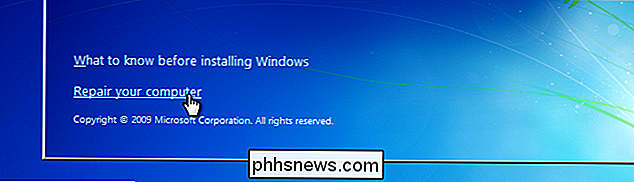
Suivez jusqu'à ce que vous obteniez l'option d'ouverture de l'invite de commande que vous voulez sélectionner
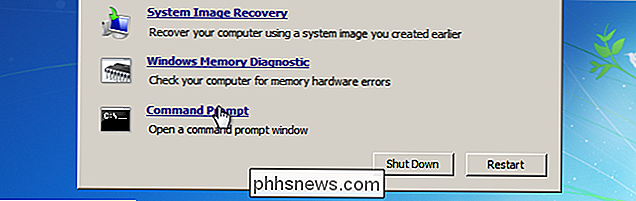
Je vais taper la commande suivante pour sauvegarder le fichier de clés collantes d'origine: copie c: windows system32 sethc.exe c: Ensuite, vous copiez l'exécutable de l'invite de commande (cmd.exe ) par-dessus les clefs collantes exécutables: copie c: windows system32 cmd.exe c: windows system32 sethc.exe Vous pouvez maintenant redémarrer le PC. Une fois arrivé à l'écran de connexion, appuyez 5 fois sur la touche Maj et vous verrez une invite de commande en mode administrateur Maintenant, pour réinitialiser le mot de passe, tapez simplement la commande suivante en remplaçant le nom d'utilisateur ND mot de passe avec la combinaison que vous voulez: net utilisateur geek MyNewPassword C'est tout ce qu'il ya à faire. Vous pouvez maintenant vous connecter. Bien sûr, vous voudrez probablement remettre le fichier sethc.exe d'origine, ce que vous pouvez faire en redémarrant le CD d'installation, en ouvrant l'invite de commande et en copiant le fichier c: sethc. exe fichier retour à c: windows system32 sethc.exe.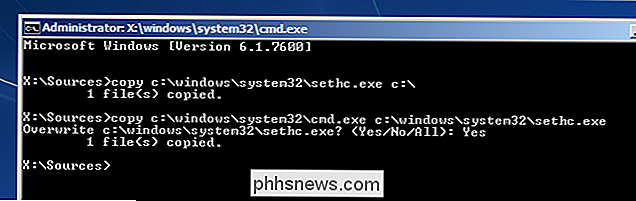
Réinitialiser le mot de passe
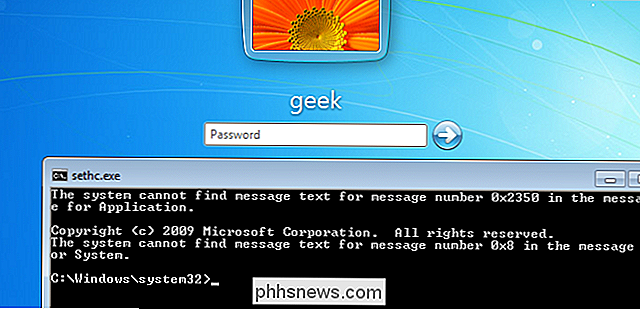
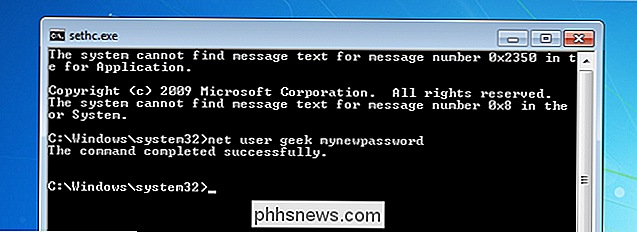

Meilleures façons d'améliorer les signaux Wi-Fi et d'améliorer les performances
Equipé d'un routeur sans fil de votre FAI, la plupart des réseaux WiFi sont généralement assez efficaces. Pour les configurations à domicile, un routeur de qualité sera généralement plus que suffisant pour exécuter un réseau décent. Après tout, même vos voisins proches peuvent normalement voir votre réseau sans fil. Bien sûr, il

Comment iMessage n'affiche pas les effets de message dans iOS 10
IMessage a une énorme mise à jour dans iOS 10, ajoutant des choses comme l'intégration d'applications tierces, des liens riches et un certain nombre de graphiques amusants effets pour les messages. Si vous voyez des messages qui disent quelque chose comme «(envoyé avec de l'encre invisible)» au lieu de voir l'effet Invisible Ink réel, nous avons quelques correctifs à essayer.



